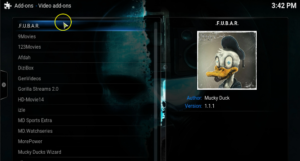트위터 뉴스로 최신 정보를 유지하는 방법
Twitter에서 최신 소식을 받고 싶으십니까? 알지 못하거나 찾을 수없는 내용에 대한 빠른 지식을 좋아한다면 Twitter가 최선의 선택이라는 것은 사실입니다. 또한 Twitter는 주변에서 일어나는 일에 대한 지식을 얻기위한 가장 눈에 띄는 도구입니다.
또한 다양한 방법으로 전 세계의 최신 뉴스를 확인할 수 있습니다. 다음 기사는 겸손한 정보를 놓칠 수 없도록 Twitter에서 최신 뉴스 업데이트를받는 데 도움이됩니다.
Twitter에서 최신 소식을받을 뉴스 간행물 찾기
처음에 트위터에서 최신 뉴스를 얻는 기본적인 방법은 뉴스 간행물을 팔로우하는 것입니다. 그러나 해당 지역의 출판물을 팔로우하도록 선택할 수도 있습니다.
특정 주제를 원하는 사람이라면. 그런 다음 해당 문제에 대한 최신 뉴스를 제공하는 간행물을 팔로우 할 수 있습니다. 특정 출판물을 팔로우하려면 트위터 계정으로 이동하여 팔로우 버튼을 클릭하십시오.
트위터 목록 활용
다음은 최신 뉴스를 얻을 수없는 Twitter의 뉴스 매체입니다. 또한, 그들의 트윗은 당신에게 직접 표시되어야합니다. 저처럼 트위터에서 피드를 계속 사용하는 것이 조금 방대 할 수 있다는 사실을 알아내는 데 너무 많은 시간이 걸리지 않습니다. 그 이유는 뉴스 매체를 팔로우하는 것뿐만 아니라 사랑하는 사람들도 계속해서 그들의 소식을 사용하기 때문입니다.
Twitter 목록을 입력하기 만하면됩니다. Twitter는 사용자에게 선택한 계정 목록을 작성하는 옵션을 제공하며이 목록을 홈 탭에 고정 할 수 있습니다. 그러나 이러한 고정 된 목록은 Twitter 앱의 홈 화면에서 왼쪽과 오른쪽으로 스 와이프하여 쉽게 액세스 할 수 있습니다. 또한 관심사에 따라 다양한 타임 라인간에 전환 할 수 있습니다.
1 단계 :
처음에는 Android에서 Twitter 앱을 엽니 다. 그런 다음 왼쪽 상단 모서리에있는 계정 축소판을 클릭 한 다음 프로필 아래의 목록 섹션을 클릭합니다.
2 단계 :
새 목록 풍선을 클릭하고 목록의 이름과 설명을 추가 한 다음 저장을 클릭하여 목록을 만듭니다. 목록을 비공개로 설정하고 옆에있는 체크 박스를 선택하여 목록에 추가 한 사람이나 공개하지 않도록 할 수도 있습니다. '은밀한' 저장 버튼을 클릭하기 전에.
3 단계 :
새 목록을 만든 후에는 만든 모든 목록을 볼 수있는 목록 섹션으로 돌아갑니다. 새 목록을 고정하려면 고정 아이콘을 클릭하십시오. 그런 다음 고정 된 목록 약 5 개를 선택하고 앱의 홈 화면을 사용하여 더 잘 액세스 할 수 있도록 선택한대로 재정렬 할 수 있습니다.
4 단계 :
목록에 계정을 추가하려면 뉴스 매체의 계정으로 이동하면됩니다. 오른쪽 상단의 점 3 개 아이콘을 클릭하고 ‘목록에 추가’ 옵션을 클릭하고 방금 만든 목록을 선택합니다.
최고의 kodi nfl 애드온
5 단계 :
이제 앱의 홈 화면에서 오른쪽과 왼쪽으로 스 와이프하여 고정 된 목록에 액세스하세요.
푸시 알림 활성화
각 계정에 대한 푸시 알림을 허용하여 특정 계정의 트윗에서 알림을받을 수 있습니다. 푸시 알림을 사용하면 Twitter에서 최신 소식을받을 수 있습니다. 아래 단계에 따라 그렇게 할 수 있습니다.
1 단계 :
처음에는 Twitter를 열고 푸시 알림을 받고 싶은 팔로우하는 계정으로 이동합니다.
2 단계 :
옆에있는 벨 아이콘을 클릭하십시오. '수행원' 버튼을 클릭하고 '모든 트윗' 팝업 메뉴에서. 이제 계정이 새 트윗을 게시 할 때마다 Android에서 알림을 받게됩니다.
해시 태그를 팔로우 할 수있는 인스 타 그램 외에도 트위터에서는 더 많은 콘텐츠를 얻기 위해 해시 태그를 검색하거나 탭할 수만 있습니다. 하지만 여전히 트위터에서 해시 태그를 활용할 수 있습니다. 검색 창에서 필요한 해시 태그 또는 다양한 해시 태그를 검색하기 만하면됩니다. 또한 Top, People, Latest, Photos 및 Videos 탭을 사용하여 결과를 탐색합니다. 예를 들어, 우리는 '#코로나 바이러스' 과 '#파키스탄' 트위터에서 필요한 결과를 받았습니다.
검색 저장
Twitter에서는 향후 사용을 위해 검색 내용을 저장할 수도 있습니다. 특정 단어와 해시 태그로 Twitter에서 검색하는 동안 검색 결과 페이지의 오른쪽 상단에있는 점 3 개 아이콘을 클릭 할 수 있습니다. 또한 ‘이 검색 저장’. 그런 다음 다음에 앱의 검색 창을 누르면 저장된 해시 태그 또는 키워드가 아래에 표시됩니다. 저장 됨 쉽게 검색 할 수있는 섹션입니다.
검색 탭을 통해 주제 조사
Twitter의 검색 탭은 여러 섹션에 걸쳐 최신 뉴스를 보냅니다. 이러한 섹션에는 트렌드, 추천, 뉴스, 재미, 스포츠 및 엔터테인먼트가 포함됩니다. 이 섹션은 Twitter에서 공유 한 뉴스를 제공하며 목록에서 사용할 수있는 주제를 선택하여 사람들이 자신에 대해 말하는 내용을 볼 수 있습니다.
검색 탭을 사용하여 주제를 검색하려면 다음 단계를 따르십시오.
1 단계 :
처음에는 Twitter를 열고 하단의 검색 탭을 클릭합니다.
2 단계 :
For you, Trending, News, Fun, Sports 및 Entertainment와 같이 상단에있는 섹션 중 하나를 클릭하십시오.
3 단계 :
이제 특정 섹션에서 사용할 수있는 항목을 살펴보고 해당 항목을 클릭하여 세부 정보와 이에 대한 다른 조정 내용을 확인하십시오.
국가 별 트렌드를 발견하여 Twitter에서 최신 소식을 받아보세요.
Twitter의 인기 급상승 섹션에는 특정 지역에서 매우 인기있는 주제 목록이 표시됩니다. 기본적으로이 섹션에는 전 세계적으로 가장 최근에 논의 된 주제가 표시됩니다. 또한 선택한 국가에서 매우 인기있는 현재 주제를 표시하도록 수정할 수 있습니다. 국가 별 인기 트윗을 찾고 싶다면 아래 단계를 따르십시오.
1 단계 :
하단의 검색 탭을 클릭하고 검색 페이지에서 오른쪽 상단에있는 톱니 바퀴 아이콘을 클릭합니다.
2 단계 :
트렌드 위치를 클릭하고 트렌드 트윗을 보려는 국가를 선택하십시오. 검색 창에 국가 이름을 입력 할 수도 있습니다.
언어를 추가하여 더 많은 트윗보기
국가별로 유행하는 주제를 탐색하려면 Twitter 타임 라인을 확장하여 영어 이외의 더 많은 언어를 지원하십시오. 영어로 제공되지 않는 뉴스를 놓칠 염려가 없도록 두 개 이상의 언어를 배운 사람이라면 타임 라인에 여러 언어를 추가 할 수도 있습니다. 다음 지침에 따라 타임 라인에 더 많은 언어를 추가 할 수도 있습니다.
1 단계 :
처음에는 Android에서 Twitter 앱을 엽니 다. 그런 다음 계정 축소판을 클릭 한 다음 설정 및 개인 정보를 클릭합니다.
2 단계 :
사용자 이름에서 콘텐츠 기본 설정으로 이동 한 다음 언어 아래의 권장 사항으로 이동하십시오.
3 단계 :
그러면 기본적으로 영어가 선택되어있는 것을 볼 수 있습니다. 타임 라인에서 알고 싶은 더 많은 언어를 선택한 다음 오른쪽 하단에서 완료를 클릭합니다.
Twitter 고급 검색 사용
Twitter는 고급 검색 기능을 제공하므로 일부 계정의 트윗을 기반으로 결과를 맞춤 검색 할 수 있습니다. 특정 해시 태그, 날짜 범위 또는 특정 문구를 사용하는 트윗. 결과에서보고 싶지 않은 단어와 구문이 포함 된 트윗을 제외 할 수도 있습니다.
노트 : 고급 검색은 웹의 Twitter에서만 작동하고 Android 용 Twitter 앱에서는 사용할 수 없는지 확인합니다.
Twitter에서 고급 검색에 액세스하려면 다음으로 이동하십시오. twitter.com/search-advanced 필요한 검색 결과를 얻으려면 다음 옵션 중 하나를 선택하십시오. 원하는 수의 필드를 결합하거나 병합하여 원하는 결과를 얻을 수도 있습니다.
특정인의 트윗
고급 검색의 도움으로 특정 계정의 트윗을 사용하여 검색 결과를 정제 할 수 있습니다. 그러나 트윗은 특정 계정에 대한 답글과 특정 계정을 언급하는 트윗을 보낼 수도 있습니다. 다음으로 이동하면됩니다. twitter.com/search-advanced 아래의 필수 상자에 계정의 사용자 이름을 추가합니다. 계정 .
특정 단어가 포함 된 트윗
Twitter에서는 고급 검색을 사용하여 일부 단어가 포함 된 트윗을 찾을 수 있습니다.
다음은 단어를 사용하여 트윗을 검색 할 수있는 몇 가지 방법입니다.
- 트윗에서의 위치에 관계없이 언급 한 모든 단어 포함
- 정확한 문구 사용 (예 : 목요일 후퇴)
- 특정 단어 제외
- 특정 해시 태그 포함
- 특정 언어로
답글 또는 링크로 트윗 필터링
링크를 사용하여 답글이나 트윗을 포함하지 않으려는 경우. 고급 검색으로 이동하고 답글 또는 링크를 사용하여 트윗을 켜거나 끄십시오. 응답 만 표시하거나 링크를 사용하여 트윗 만 표시하거나 둘 다를 사용하거나 모두 포함하는 결과를 표시하도록 선택할 수도 있습니다.
사람들과 얼마나 잘 교류했는지에 따라 트윗 필터링
Twitter에서받은 결과를 기준으로 Twitter에서 결과를 필터링 할 수도 있습니다. 트위터에서 소셜 플랫폼은 고급 검색 내에 참여 섹션을 제공하여 제한된 수의 좋아요, 답글 및 검색 결과에서받은 트윗 리트 윗에 대한 매개 변수를 설정할 수 있습니다. 이렇게하면 트위터에서 잘한 트윗 만 표시되고 보지 못한 트윗은 필터링됩니다.
특정 날짜 전후에 보낸 트윗
고급 검색에서 Twitter를 사용하면 특정 날짜에 게시 된 트윗을 검색 할 수도 있습니다. 캘린더 드롭 다운을 사용하여 특정 날짜 이전, 특정 날짜 이후 또는 날짜 범위 내에서 보낸 트윗을 검색 할 수도 있습니다. ...에서 데이트, ...에 날짜 또는 둘 다.
결론:
Twitter에서 최신 소식을 받아보세요. 시도 하시겠습니까? 아래에 귀하의 생각을 알려주십시오!
또한 읽으십시오 :